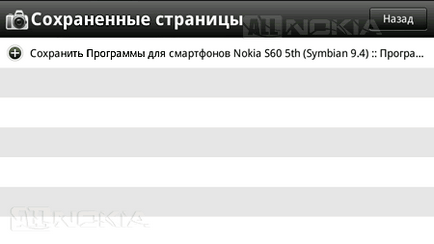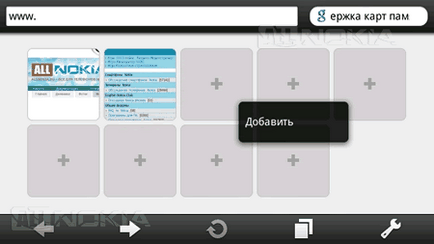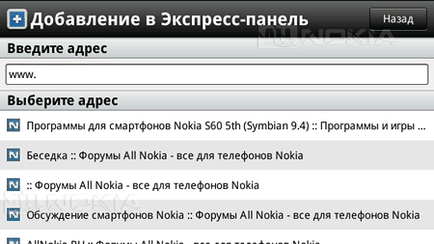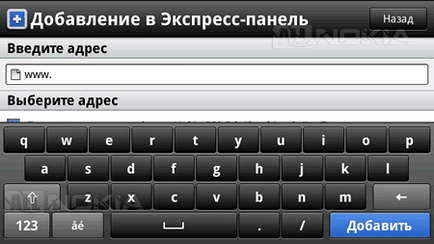Comanda rapidă este clasică și ușor de recunoscut:

După lansare, vedem această interfață:
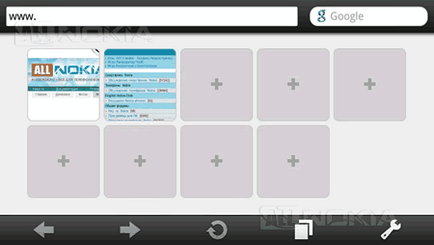
Pentru a explica mai ușor ce este responsabil aici, numărăm toate elementele.
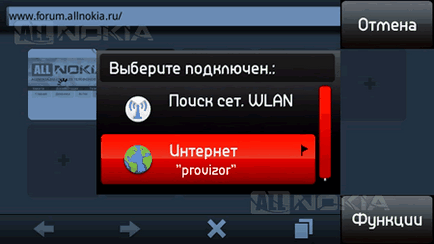

Dar opțiunea wap:
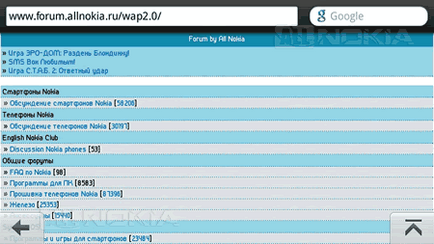
După cum puteți vedea, totul este afișat clar și frumos.
Dacă faceți clic pe săgeata indicată în colțul din dreapta jos al ecranului, veți apela panoul cu funcții de navigare și setări.
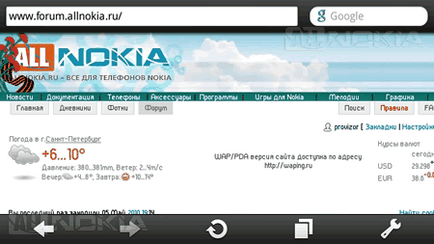
După cum puteți vedea, pagina poate fi actualizată și returnată la pagina principală cu marcaje. Când faceți clic pe butonul de setări, se va deschide următoarea fereastră:
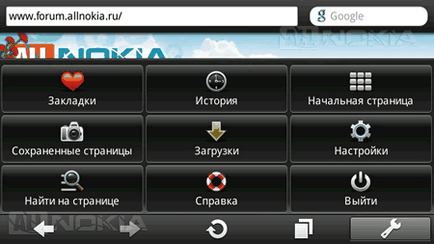
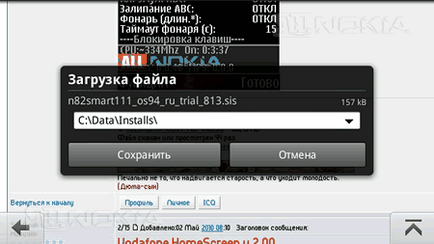
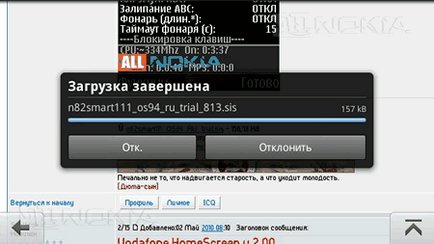
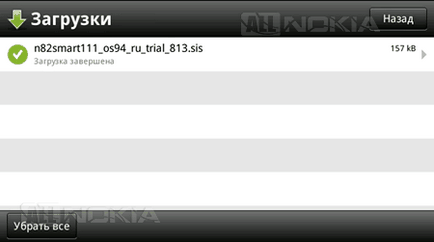
Să revenim la Setări. Tot aici există un punct Găsiți pe pagină - căutați în pagină. Ajutorul conține informații despre program și comenzi rapide (taste rapide). Ieșiți - ieșiți din Opera.
Acum, să aruncăm o privire mai atentă la elementul Setări. în care programul este reglat. Trebuie să spun, pentru că setările de aplicare atât de grave și puternice sunt foarte mici, aș dori să am o reglare mai profundă și mai fină.
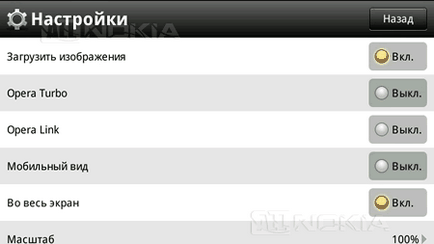
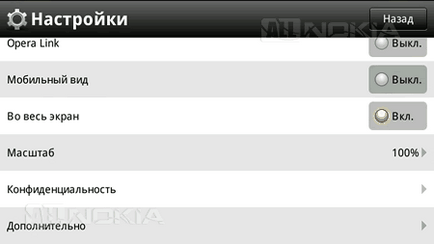
Puteți activa Opera Link (un serviciu care vă permite să sincronizați date între dispozitivele pe care este instalat browserul Opera).
De asemenea, puteți activa vizualizarea mobilă a programului. În acest caz, paginile vor arăta comprimate, fără un web design frumos (am găsit acest mod incomod pentru mine).
Este posibil să activați afișarea paginilor pe ecran complet, modificați scara de la 100 la 300%.
În setări există 2 file: Confidențialitate și Avansat.
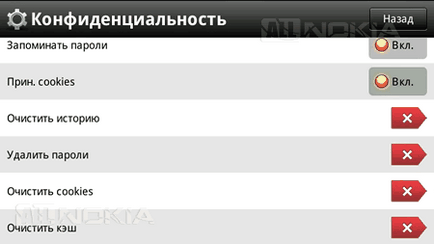
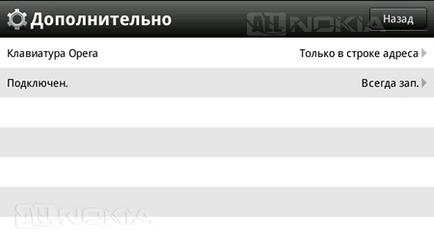
Mai sus a fost o scurtă trecere în revistă a programului, care vă permite să vă familiarizați cu interfața. Apoi vom vorbi despre caracteristicile acestui browser în timp ce lucrați.
Accesați filele rapid și convenabil. După cum puteți vedea, mai jos sunt mini-schițe de pagini deschise. Pentru a merge la unul specific, faceți dublu-clic pe el. În caz de nevoie, puteți închide paginile suplimentare făcând clic pe crucea rotundă roșie din colțul din dreapta sus al schiței:
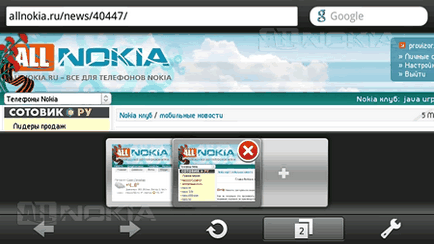
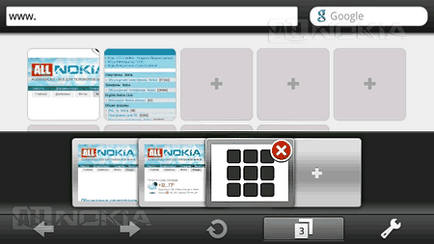
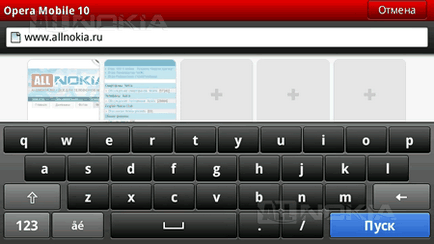
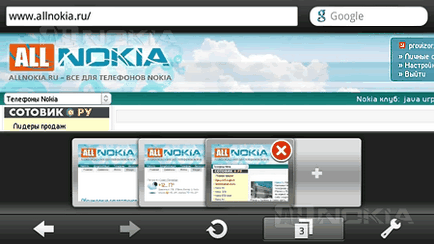
Trebuie să spun că programul nu încetinește atunci când deschideți un număr mare de pagini, iar acesta este un plus foarte mare:
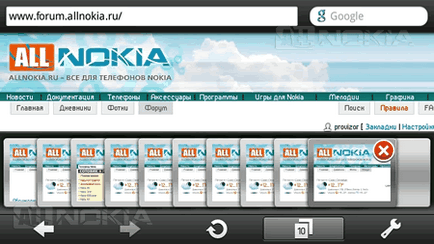
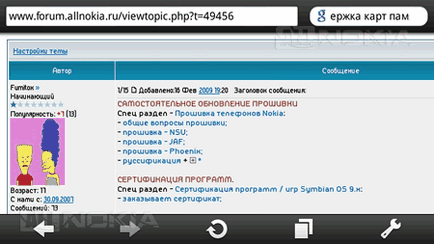
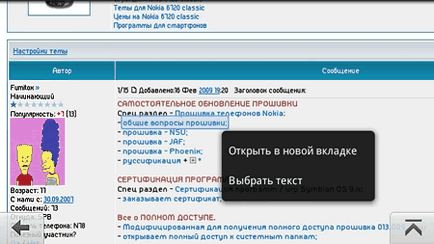

Motorul de căutare. În această versiune a browser-ului este încorporat motorul de căutare Google. Pentru a le folosi, faceți clic pe Google în colțul din dreapta sus și vi se va cere să introduceți cererea. De fapt, el a introdus allnokia și a obținut ceea ce voia:
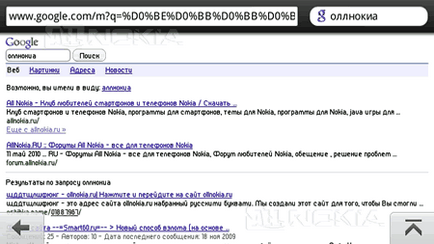
Dacă țineți stiloul pentru o perioadă lungă de timp într-un singur loc, va apărea o fereastră care ne va determina să selectați textul de pe ecran. Dacă sunteți de acord, cursorul va apărea pe locul în care l-ați apăsat și puteți selecta textul de care aveți nevoie, conducând stylusul spre dreapta sau spre stânga:
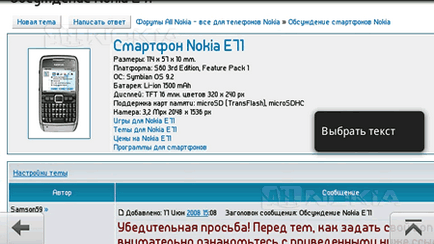
După selectare, puteți să copiați selecția sau să trimiteți motorul de căutare (google):
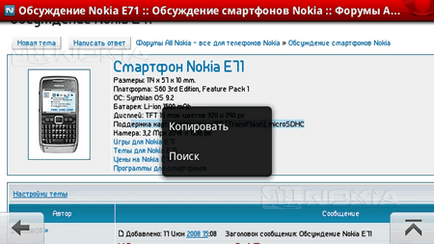
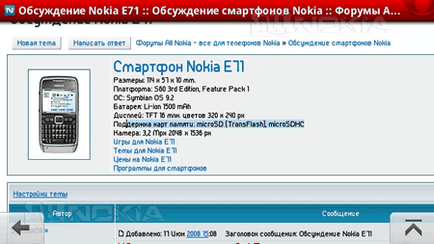
Textul copiat poate fi inserat în motorul de căutare sau în alte locuri unde puteți introduce text, de exemplu, în trimiterea unui mesaj pe forum. Pentru a face acest lucru, trebuie să țineți stiloul pentru o lungă perioadă de timp de-a lungul câmpului de introducere a textului. O fereastră mică apare cu o sugestie de inserare a textului:
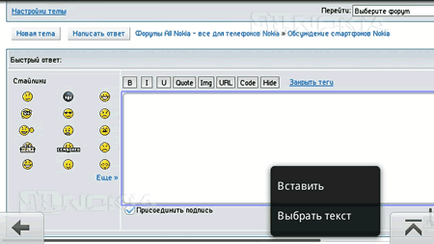
Descărcarea de pe Internet este o procedură destul de simplă. Doar faceți clic pe link-ul direct la fișier sau în alte moduri pe care le utilizați în browser-ul de pe computer. Nu există nici o diferență. Iată un exemplu de descărcare a unui fișier printr-un link direct. Pentru a face acest lucru, dați clic pe link (deoarece vreau ca fereastra anterioară să nu se închidă, să țineți stiloul de pe link și să alegeți "Deschidere într-o filă nouă"):
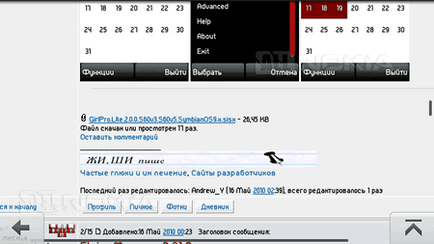
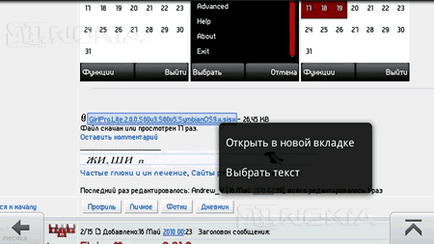
Imediat după aceea, fișierul va începe descărcarea, în care va apărea alegerea locului la care va fi salvat:

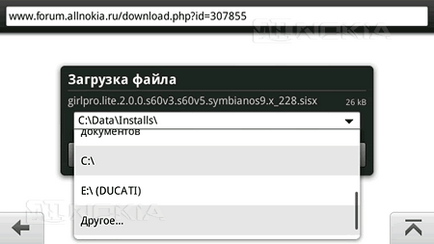
După ce faceți clic pe Salvați, fișierul va fi descărcat. Procesul în sine poate fi estimat din banda albastră:
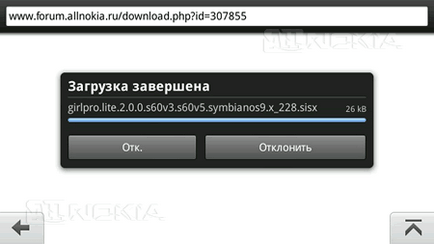
Dacă ați descărcat o aplicație sis \ sisx \ jar, atunci după ce faceți clic pe Reject. instalarea va începe automat:
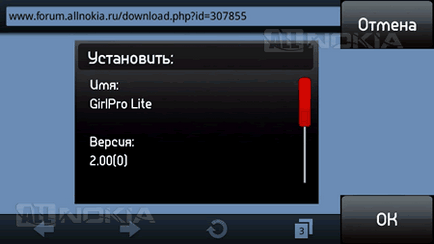
Întreaga listă de fișiere descărcate poate fi găsită în Descărcări.
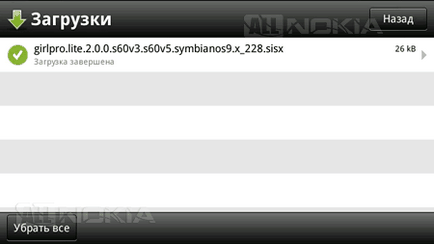
În descărcări, apropo, puteți rula și instalarea programului făcând dublu clic pe el. Convenabil.
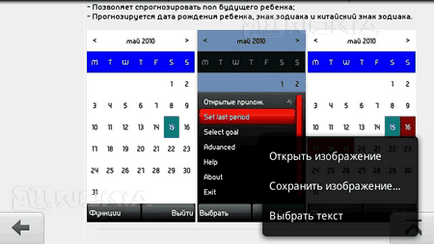
În primul caz, imaginea se deschide în browser:
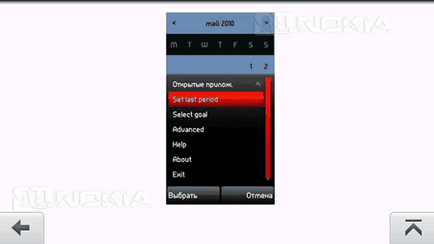
Și în al doilea îl puteți salva:
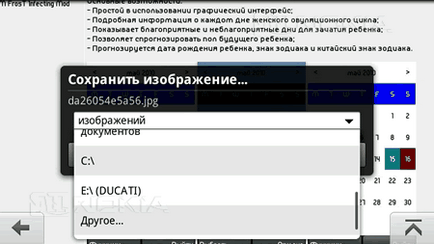
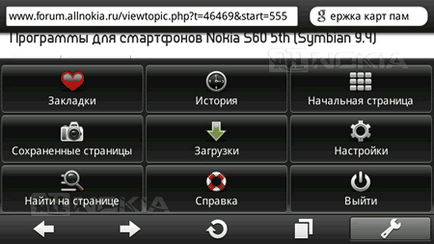
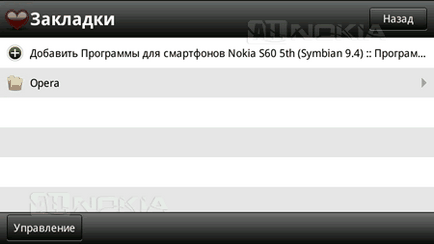
Trebuie să faceți clic pe Adăugați.
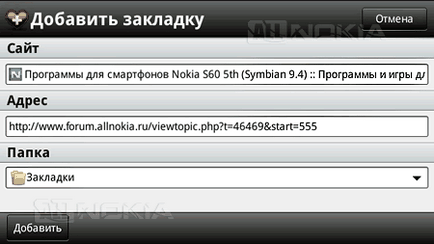
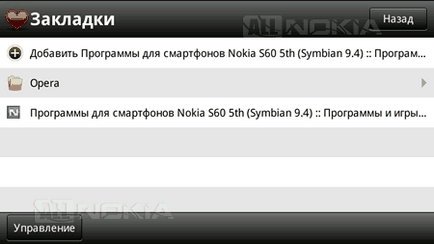
Există și funcția de salvare a paginilor.